- Автор Abigail Brown [email protected].
- Public 2024-01-07 19:01.
- Последно модифициран 2025-06-01 07:16.
Повечето хора не мислят за архивиране на своя Mac, докато не се случи бедствие; дотогава е твърде късно. Не позволявайте това да ви се случи. Вместо да чакате онова усещане за потъване, когато разберете, че вашият Mac няма да се зареди, или ужасяващия звук на вашия твърд диск, който спира, бъдете проактивни. Разгледайте всички възможности, вземете решение и след това архивирайте данните си.
Машина на времето - архивирането на вашите данни никога не е било толкова лесно

Какво харесваме
- Включено като част от macOS.
- Много лесен за настройка и използване с прост интерфейс.
- Лесна възможност за възстановяване на отделни файлове или папки от резервни копия.
Какво не ни харесва
- Резервните копия не могат да се стартират.
- Автоматизираното управление изтрива стари резервни копия при необходимост от място.
- Ограничена възможност за персонализиране на процесите на архивиране.
Time Machine, помощната програма, включена в Leopard, може да е една от най-лесните за настройка и използване помощни програми за архивиране. Това прави архивирането на вашите данни толкова лесно, че може да забравите, че е там, работи тихо на заден план, автоматично архивирайки вашите данни. Time Machine предлага и един от най-добрите интерфейси за възстановяване на конкретен файл или папка от резервно копие.„Архивирането на вашите данни никога не е било толкова лесно“предоставя ръководство стъпка по стъпка за конфигуриране на Time Machine и създаване на вашето първо архивиране.
Как да използвате две или повече дискове за архивиране с Time Machine
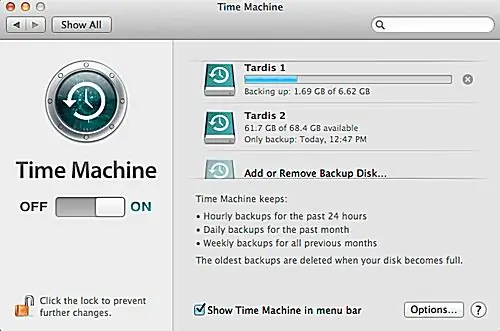
Използването на множество устройства за архивиране с Time Machine е чудесен начин да постигнете повишена надеждност на вашата система за архивиране. Time Machine поддържа множество дискове за архивиране, а с появата на OS X Mountain Lion е още по-лесно да добавите два или повече диска към вашата система за архивиране.
Това ръководство ще ви покаже как да настроите Time Machine да използва повече от едно устройство като дестинация за архивиране. Ръководството също така обяснява как да използвате Time Machine за създаване на резервни копия извън сайта.
Преместване на Time Machine на нов твърд диск

В даден момент вашето устройство Time Machine вероятно ще трябва да бъде заменено. Това може да се дължи на факта, че размерът му вече е по-малък, отколкото ви е необходим, или устройството проявява проблеми. Без значение каква е причината, шансовете са, че ще искате да запазите старите данни на Time Machine и да ги преместите на новото си устройство. Тази статия предоставя инструкции стъпка по стъпка за копиране на вашите данни на вашето ново устройство Time Machine.
Как архивирате потребителските акаунти на FileVault с Time Machine?

Time Machine и FileVault ще работят добре заедно, но има някои дребни моменти, които трябва да знаете. Първо, Time Machine няма да архивира потребителски акаунт, защитен от FileVault, когато сте влезли в този акаунт. Това означава, че резервно копие на Time Machine за вашия потребителски акаунт ще се появи само след като излезете.
Използване на Finder за достъп до резервни копия на FileVault на Time Machine Drive
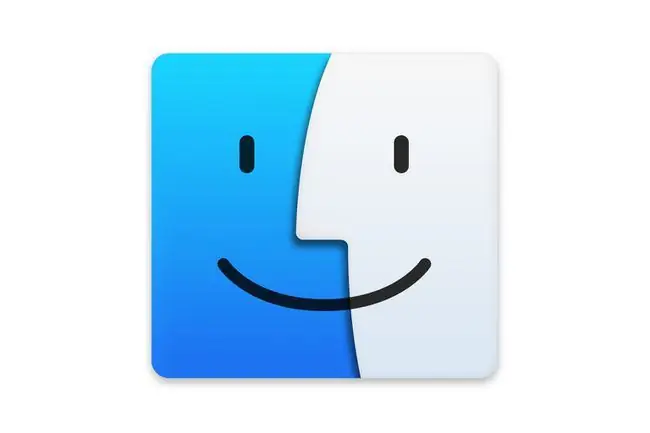
Time Machine използва завладяващ интерфейс за възстановяване на файлове и папки. Но какво се случва, когато файлът, който искате да възстановите, се намира в архивирано изображение на FileVault?
Отговорът е, че отделни файлове и папки в криптирано изображение на FileVault са заключени и не могат да бъдат достъпни чрез Time Machine. Но Apple предоставя друго приложение, което има достъп до отделни данни на FileVault; нарича се Finder. Сега, това не е някаква задна врата, която позволява на всеки да има достъп до криптирани файлове; все още трябва да знаете паролата на потребителския акаунт, за да получите достъп до файловете
Безплатен софтуер за архивиране на Mac

Ако не сте сигурни кое приложение за архивиране да използвате с вашия Mac, тогава защо не разгледате нашата колекция от безплатен софтуер за архивиране на Mac.
Всички тези приложения за архивиране включват или възможност за дългосрочна демонстрация, която ви позволява да тествате и оцените напълно приложението, или в някои случаи приложението е напълно безплатно.
Carbon Copy Cloner 4: Избор на софтуер за Mac на Tom
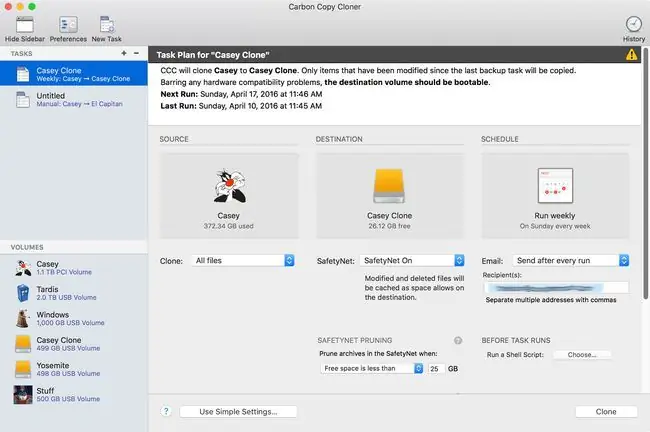
Какво харесваме
- По-голям контрол върху процеса на архивиране.
- Възможност за създаване на стартиращи резервни копия и възстановяване на целия твърд диск.
- Бърза скорост на архивиране.
- Планираните постепенни актуализации поддържат резервните копия актуални.
Какво не ни харесва
-
Настройката може да бъде по-сложна за начинаещи потребители.
- Донякъде бавен процес на възстановяване.
- Без криптиране или компресия за архивиране.
Time Machine на Apple е страхотно приложение за архивиране, но има своите недостатъци. Може би най-големият му недостатък е, че не предоставя лесен начин за възстановяване на цял твърд диск. Това е Carbon Copy Cloner, където идва. Едно от основните приложения, които техниците на Mac използват от години, Carbon Copy Cloner ви позволява да създадете стартиращо копие на вашето стартиращо устройство, което по същество е клонинг, неразличим от оригинала.
След като клонирате вашето стартиращо устройство, можете да използвате клонинга, за да стартирате вашия Mac по всяко време, ако оригиналното ви стартиращо устройство се повреди. Carbon Copy Cloner предлага и допълнителни възможности за архивиране, които може да намерите за полезни.
Преглед на SuperDuper 2.7.5
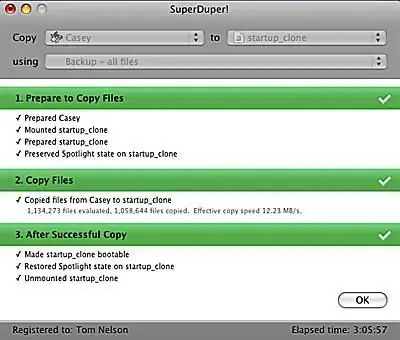
Какво харесваме
- По-бърза скорост на възстановяване на архива.
- Софтуерът е безплатен.
- Интерфейсът е минимален и ясен.
Какво не ни харесва
- Няма възможност за избор кои файлове да архивирате и кои не.
- Бавна скорост на архивиране.
- Няма опции за шифроване на резервни копия или допълнителни опции за архивиране на файлове.
SuperDuper 2.7.5 може да е един от най-лесните инструменти за архивиране, които да използвате за създаване на стартиращ клонинг. Подобно на Carbon Copy Cloner, основната цел на SuperDuper е да създаде напълно стартиращи клонинги на вашето стартиращо устройство.
За разлика от други инструменти за клониране, SuperDuper предоставя множество начини за създаване на клонинг, включително много популярния метод Sandbox. Sandboxes са клонинги, предназначени да изолират вашата система с цел изпробване на нов софтуер или бета софтуер. Sandboxes защитават вашата система от непокорни бета приложения, плъгини или драйвери, предотвратявайки ги да причинят хаос на вашия Mac.
Архивирайте вашия стартов диск

Помощната програма за дискове на Apple включва възможността за създаване на резервно копие за стартиране на вашето стартиращо устройство. Въпреки че е малко по-трудно за използване от някои приложения за архивиране на трети страни, Disk Utility може да създава и възстановява данни от един твърд диск на друг.
„Архивиране на вашия стартов диск“е ръководство стъпка по стъпка за използване на вградените възможности на Disk Utility за създаване на стартиращо архивиране на вашето стартиращо устройство.
Външен твърд диск - Създайте свой собствен външен твърд диск

Външните твърди дискове са чудесен избор за дестинации за архивиране. От една страна, те могат да се споделят от множество Mac. Ако имате iMac или един от преносимите компютри на Apple, външен твърд диск може да е единственият ви реален избор за архивиране.
Можете да закупите готови външни твърди дискове; просто ги включете във вашия Mac и сте готови да започнете да архивирате вашите данни. Но ако имате малко свободно време и желание (плюс отвертка), можете да изградите персонализиран външен твърд диск, като използвате ръководството стъпка по стъпка „Външен твърд диск на фокус върху Mac - изградете свой собствен външен твърд диск“.
Преди да закупите външен твърд диск

Сега, когато сте готови да архивирате вашия Mac, може да ви е необходим външен твърд диск, който да служи като дестинация за архивиране. Като алтернатива на изграждането на ваш собствен, може да предпочетете да закупите готово устройство. Външните твърди дискове са чудесен избор за архивиране и нещо, което силно препоръчвам за тази цел.
Има неща, които трябва да обмислите и да вземете решения, преди да се разделите с трудно спечелените пари. „Преди да купите външен твърд диск“обхваща много от опциите, които трябва да имате предвид, преди да направите покупка.






